Efficiency Mode Windows 11 میں ایک نئی خصوصیت ہے جو آپ کو اپنے PC سے زیادہ سے زیادہ فائدہ اٹھانے کے لیے اپنے وسائل کے استعمال کو بہتر بنانے کی اجازت دیتی ہے۔ اسے استعمال کرنے کا طریقہ یہاں ہے۔ سب سے پہلے، Windows+I دبا کر سیٹنگز ایپ کھولیں۔ پھر، 'سسٹم' پر کلک کریں۔ اگلا، ونڈو کے بائیں جانب 'پاور اینڈ سلیپ' پر کلک کریں۔ ونڈو کے دائیں جانب، 'اضافی پاور سیٹنگز' کے تحت، 'Efficiency Mode' پر کلک کریں۔ ایفیشنسی موڈ اب فعال ہو جائے گا۔ اپنی مرضی کے مطابق بنانے کے لیے کہ یہ کیسے کام کرتا ہے، 'اپنی مرضی کے مطابق بنائیں' بٹن پر کلک کریں۔ 'کسٹمائز ایفیشنسی موڈ' ونڈو میں، آپ اپنے کمپیوٹر کی بیٹری کم ہونے پر ایفیشنسی موڈ کو خود بخود آن کرنے کا انتخاب کر سکتے ہیں، یا آپ اسے دستی طور پر آن اور آف کر سکتے ہیں جیسا کہ آپ مناسب سمجھتے ہیں۔ آپ یہ بھی منتخب کر سکتے ہیں کہ کون سی ایپس اور خدمات کو بہتر بنانا ہے۔ بذریعہ ڈیفالٹ، تمام ایپس اور سروسز آپٹمائز ہوتی ہیں، لیکن آپ کسی کو بھی غیر چیک کر سکتے ہیں جسے آپ بہتر نہیں بنانا چاہتے۔ اپنے انتخاب کرنے کے بعد، 'تبدیلیاں محفوظ کریں' پر کلک کریں۔ بس اتنا ہی ہے! ایفیشنسی موڈ اب آپ کو وسائل کو بچانے اور اپنے کمپیوٹر سے زیادہ سے زیادہ فائدہ اٹھانے میں مدد کرے گا۔
thumbs.db ناظر
ٹاسک مینیجر کی کارکردگی کا موڈ ونڈوز 11 میں ایک نئی خصوصیت ہے جو سسٹم کے وسائل (بنیادی طور پر سی پی یو) کے پس منظر کے عمل کے ذریعے استعمال کو محدود کرنے کے لیے ڈیزائن کی گئی ہے جو یا تو بیکار ہیں یا ایپلیکیشن پروگرامز کے ذریعے فعال طور پر استعمال نہیں کیے گئے ہیں۔ یہ ایسا لگتا ہے ای سی او موڈ جسے مائیکروسافٹ نے ونڈوز 10 میں متعارف کرایا ہے۔
جب غیر فعال عمل سسٹم کے وسائل کا استعمال جاری رکھتے ہیں، تو ان ایپلی کیشنز کے لیے کم وسائل مختص کیے جاتے ہیں جنہیں ان کی ضرورت ہوتی ہے، جس کے نتیجے میں پیش منظر میں سست ردعمل، بیٹری کی زندگی میں کمی، پنکھے کا زیادہ شور اور زیادہ درجہ حرارت ہوتا ہے۔ کارکردگی موڈ انفرادی عمل کی CPU ترجیح اور بجلی کی کھپت کو کم کرکے اس مسئلے کو حل کرنے کی کوشش کرتا ہے۔ یہ ان پروگراموں کی شناخت میں بھی مدد کرتا ہے جو پہلے سے ہی کارکردگی کے موڈ میں چل رہے ہوں، جیسے کہ Microsoft Edge، جو پہلے سے طے شدہ اکانومی موڈ میں چل رہا ہے۔

اس آرٹیکل میں، ہم دیکھیں گے کہ وسائل کے استعمال کو کم کرنے کے لیے ونڈوز 11 میں کارکردگی کا موڈ کیسے استعمال کیا جائے۔ میں یہ فیچر دستیاب ہے۔ نیا ونڈوز 11 ٹاسک مینیجر اور ونڈوز 11 2022 اپ ڈیٹ ورژن 22H2 کا حصہ ہے۔
ونڈوز 11 میں کارکردگی کا طریقہ استعمال کرنے کا طریقہ
تمام ونڈوز کے عمل کی ایک 'ترجیح' ہوتی ہے جو ان کی اہمیت اور ان کے لیے مختص سی پی یو کی مقدار کا تعین کرنے کے لیے استعمال ہوتی ہے۔ جب کسی عمل کے لیے کارکردگی کا موڈ فعال کیا جاتا ہے، تو اس کی بنیادی ترجیح کو کم کر دیا جاتا ہے تاکہ یہ اعلی ترجیح کے ساتھ دوسرے فعال عمل میں مداخلت نہ کرے۔ ایفیشنسی موڈ اس عمل کو 'EcoQoS' موڈ میں بھی رکھتا ہے تاکہ یہ کم پاور پر چل سکے۔ EcoQoS کے ساتھ، یہ عمل کم سے کم CPU پاور استعمال کرتا ہے۔ یہ اس بات کو یقینی بناتا ہے کہ دیگر اہم عملوں کے لیے 'تھرمل مارجن' موجود ہے جنہیں پہلے شروع کرنے کی ضرورت ہے۔
اکانومی موڈ کو کیسے فعال کریں۔
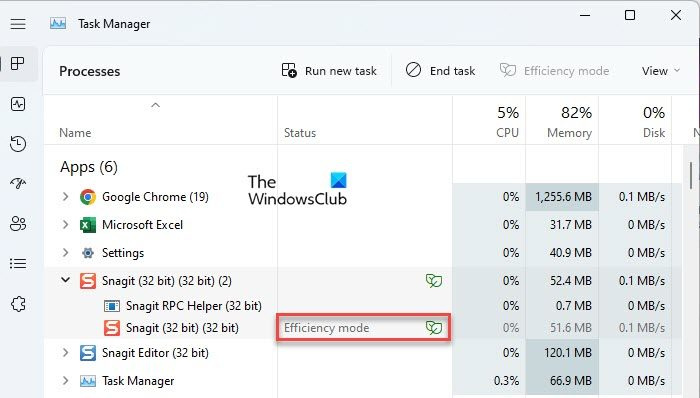
یہاں یہ ہے کہ آپ ونڈوز 11 پی سی پر کارکردگی کے موڈ کو کیسے فعال کرسکتے ہیں:
آفس 2016 ٹیمپلیٹ لوکیشن
- کھلا ٹاسک مینیجر .
- کے پاس جاؤ عمل ٹیب
- expand/collaps icon ( > ) آئیکن۔
- ایک عمل منتخب کریں اور بٹن پر کلک کریں۔ موثر موڈ ٹاسک مینیجر ونڈو کے اوپری حصے میں آپشن۔ متبادل طور پر، آپ مطلوبہ عمل پر دائیں کلک کر سکتے ہیں اور 'Efficient Mode' کو منتخب کر سکتے ہیں۔
- پر کلک کریں کارکردگی کا موڈ آن کریں۔ ظاہر ہونے والی تصدیقی ونڈو میں بٹن۔
یہ منتخب عمل کے لیے کارکردگی موڈ کو فعال کر دے گا۔
آپ اسٹیٹس کالم کو دیکھ کر یہ بھی چیک کر سکتے ہیں کہ کون سے عمل ایفیشنسی موڈ استعمال کر رہے ہیں۔ وہ عمل جن میں اس خصوصیت کو فعال کیا گیا ہے وہ Efficiency Mode کا لیبل ظاہر کریں گے۔ والدین کا عمل پتی کا آئیکن بھی ظاہر کرے گا اگر اس کے بچوں کے کسی بھی عمل کے لیے کارکردگی کا موڈ فعال ہے۔
نوٹ: کچھ عملوں کے لیے، ایفیشنسی موڈ پیرامیٹر ہو سکتا ہے۔ سرمئی . یہ بنیادی ونڈوز کے عمل اور اس طرح کے عمل کی ڈیفالٹ ترجیح کو تبدیل کرنا آپ کے کمپیوٹر پر منفی اثر ڈال سکتا ہے۔
اکانومی موڈ کو کیسے آف کریں۔
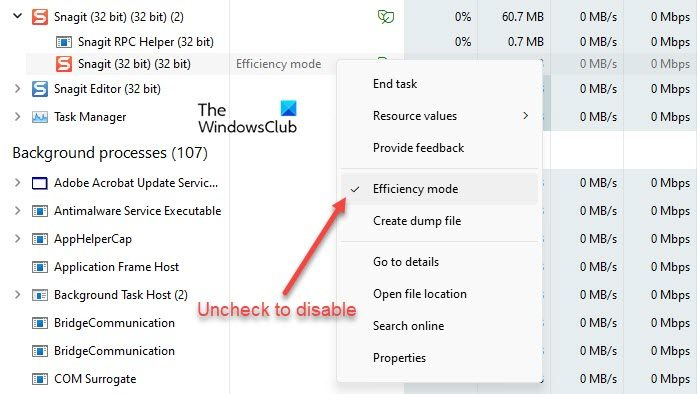
ٹاسک مینیجر میں ایفیشنسی موڈ کا آپشن ٹوگل بٹن کی طرح کام کرتا ہے۔ اس طرح، آپ اسے کسی بھی عمل کے لیے صرف عمل کو منتخب کرکے اور ٹاسک مینیجر ونڈو کے کمانڈ بار میں کارکردگی کے موڈ پر کلک کرکے غیر فعال کرسکتے ہیں۔ آپ یہ عمل کے سیاق و سباق کے مینو میں Efficiency موڈ آئٹم کو غیر چیک کر کے بھی کر سکتے ہیں۔
وسائل کے استعمال کو کم کرنے کے لیے آپ Windows 11 میں کارکردگی کا طریقہ استعمال کرنے کا طریقہ یہاں ہے۔ امید ہے کہ آپ کو یہ پوسٹ مفید لگے گی۔ مزید ونڈوز ٹپس اور ٹرکس کے لیے اس جگہ پر عمل کریں۔
ونڈوز ٹاسک مینیجر میں کارکردگی کا موڈ کیا ہے؟
Efficiency Mode Windows 11 میں ایک نئی خصوصیت ہے جو صارفین کو کم ترجیح پر بیک گراؤنڈ کے عمل کو چلانے کی اجازت دیتی ہے جبکہ پیش منظر کی ردعمل کو بڑھانے، بیٹری کی زندگی کو بہتر بنانے، تھرمل شور کو کم کرنے، اور CPU کے استعمال کو کم کرنے کے لیے کم CPU پاور استعمال کرتے ہیں۔ یہ ایکو موڈ سے ملتا جلتا ہے جو ونڈوز 10 میں دستیاب ہے۔ یہ دونوں فیچرز مائیکروسافٹ کا حصہ ہیں۔ پائیدار سافٹ ویئر انیشی ایٹو .
کیا مجھے ونڈوز 11 میں ایفیشنسی موڈ کو فعال کرنا چاہیے؟
ایفیشنسی موڈ کو سی پی یو کے استعمال کو کم کرنے اور ونڈوز 11 ڈیوائسز کی بیٹری لائف بڑھانے کے لیے ڈیزائن کیا گیا ہے۔ اگر آپ کے سسٹم پر متعدد پراسیس چل رہے ہیں، تو کچھ بیکار بیک گراؤنڈ پروسیسز کو ایفیشنسی موڈ میں ڈالنا آپ کے سسٹم کی کارکردگی کو بہتر بنا سکتا ہے۔ تاہم، کچھ عملوں کے لیے، ہو سکتا ہے آپ کو کوئی اہم تبدیلی نظر نہ آئے۔ کچھ پروگرام کریش بھی ہو سکتے ہیں، جیسا کہ میں نے SnagIt کے ساتھ کیا تھا۔ لہذا آپ کو یہ دیکھنے کے لئے اپنے اختتام پر جانچنا پڑے گا کہ آیا کارکردگی کا طریقہ کس عمل کے ساتھ کام کرتا ہے۔
ونڈوز 11 میں کارکردگی کے موڈ کو کیسے فعال کیا جائے؟
آپ ونڈوز ٹاسک مینیجر کے ذریعے انفرادی ایپس یا پروسیسز کے لیے Windows 11 میں کارکردگی کے موڈ کو فعال کر سکتے ہیں۔ WinX مینو کو لانچ کرنے کے لیے اسٹارٹ بٹن پر دائیں کلک کریں اور ٹاسک مینیجر کا آپشن منتخب کریں۔ پھر پروسیسز ٹیب پر جائیں۔ expand/collapse (>) آئیکن پر کلک کر کے ایپلیکیشن کے لیے پراسیس ٹری کو پھیلائیں۔ مطلوبہ عمل کو منتخب کریں، اور پھر کمانڈ بار کے علاقے میں کارکردگی موڈ آپشن پر کلک کریں۔ آپ کسی عمل پر دائیں کلک بھی کر سکتے ہیں اور اسے عمل کے لیے فعال کرنے کے لیے Efficiency Mode آپشن کو منتخب کر سکتے ہیں۔
ونڈوز کو اس کمپیوٹر پر سسٹم کی تصویر نہیں مل سکتی ہےمزید پڑھ: ونڈوز میں 100% ڈسک کے استعمال، ہائی سی پی یو، میموری یا پاور کے استعمال کو درست کریں۔
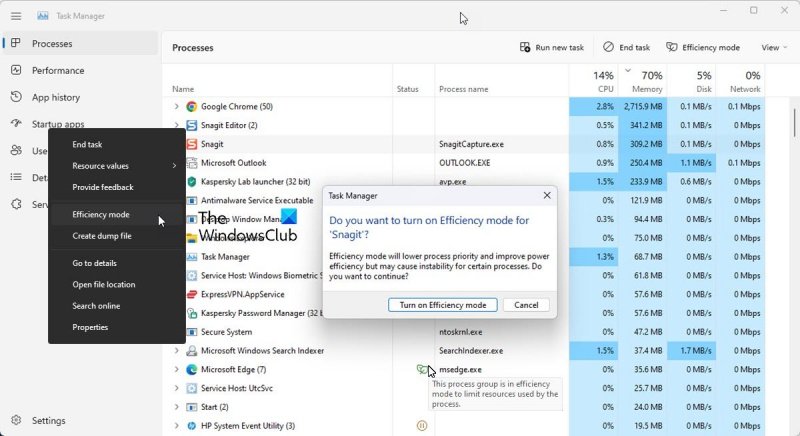


![ونڈوز پیکجیم مینجیرور.ایکس ایپلیکیشن کی خرابی [فکس]](https://prankmike.com/img/troubleshoot/E5/windowspackagemanagerserver-exe-application-error-fix-1.webp)











